Área de trabajo
AKVIS NatureArt puede funcionar independientemente, como un programa autónomo (standalone), lo mismo que como plugin en su editor de imágenes preferido.
- Standalone es un programa independiente, se puede abrirlo al hacer clic en el icono del programa.
- Plugin es un complemento, por ejemplo para Photoshop, AliveColors y otros programas compatibles. Para llamar al plugin, selecciónelo de los filtros en su programa de edición de fotos.
En Windows la ventana principal del programa AKVIS NatureArt se ve así:
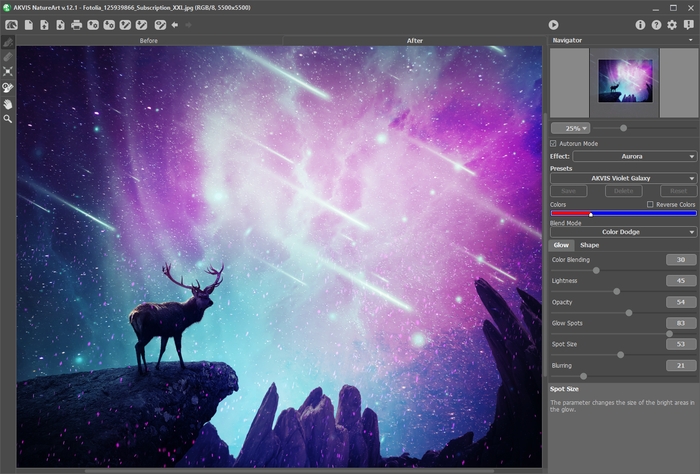
Área de trabajo de AKVIS NatureArt
La parte izquierda de la ventana principal del programa AKVIS NatureArt es ocupada por la Ventana de imagen, la cual tiene dos pestañas: Antes y Después. En la pestaña Antes se muestra la imagen original, mientras que en la pestaña Después usted puede ver la imagen resultante.
En la parte superior de la ventana del programa se ve el Panel de control.
- El botón
 abre la página de AKVIS NatureArt en Internet.
abre la página de AKVIS NatureArt en Internet.
- El botón
 (sólo presente en la versión independiente) le permite crear una nueva imagen. Las teclas de atajo son Ctrl+N en Windows, ⌘+N en Mac.
(sólo presente en la versión independiente) le permite crear una nueva imagen. Las teclas de atajo son Ctrl+N en Windows, ⌘+N en Mac.
- El botón
 (sólo presente en la versión independiente) le permite abrir una imagen. Las teclas de atajo son Ctrl+O en Windows, ⌘+O en Mac.
(sólo presente en la versión independiente) le permite abrir una imagen. Las teclas de atajo son Ctrl+O en Windows, ⌘+O en Mac.
- El botón
 (sólo presente en la versión independiente) guarda la imagen resultante. Las teclas de atajo son Ctrl+S en Windows, ⌘+S en Mac.
(sólo presente en la versión independiente) guarda la imagen resultante. Las teclas de atajo son Ctrl+S en Windows, ⌘+S en Mac.
- El botón
 (sólo en la versión independiente del programa) le permite imprimir la imagen. Las teclas de atajo son Ctrl+P en Windows, ⌘+P en Mac.
(sólo en la versión independiente del programa) le permite imprimir la imagen. Las teclas de atajo son Ctrl+P en Windows, ⌘+P en Mac.
- El botón
 importa una lista de presets (del archivo .natureart).
importa una lista de presets (del archivo .natureart).
- El botón
 exporta presets (ajustes de usuario para el tratamiento de imágenes). Puede guardar cualquier número de preajustes en un archivo separado con la terminación .natureart.
exporta presets (ajustes de usuario para el tratamiento de imágenes). Puede guardar cualquier número de preajustes en un archivo separado con la terminación .natureart.
- El botón
 abre la selección guardada o líneas guía en un archivo con la terminación .nature.
abre la selección guardada o líneas guía en un archivo con la terminación .nature.
- El botón
 guarda la selección o líneas guía en un archivo con la terminación .nature.
guarda la selección o líneas guía en un archivo con la terminación .nature.
- Los botones
 /
/  permiten mostrar/ocultar las áreas seleccionadas.
permiten mostrar/ocultar las áreas seleccionadas.
- El botón
 anula los comandos últimos seguidos. Es posible anular una acción usando las teclas de atajo Ctrl+Z en Windows, ⌘+Z en Mac.
anula los comandos últimos seguidos. Es posible anular una acción usando las teclas de atajo Ctrl+Z en Windows, ⌘+Z en Mac.
- El botón
 vuelva los comandos anulados. Para rehacer una acción apriete las teclas Ctrl+Y en Windows, ⌘+Y en Mac.
vuelva los comandos anulados. Para rehacer una acción apriete las teclas Ctrl+Y en Windows, ⌘+Y en Mac.
- El botón
 inicia el procesamiento de la imágen. Use las teclas de atajo: Ctrl+R en Windows, ⌘+R en Mac.
inicia el procesamiento de la imágen. Use las teclas de atajo: Ctrl+R en Windows, ⌘+R en Mac.
- El botón
 cerra la ventana del plugin AKVIS NatureArt.
cerra la ventana del plugin AKVIS NatureArt.
- El botón
 abre una ventana con información acerca del programa.
abre una ventana con información acerca del programa.
- El botón
 muestra los contenidos de Ayuda del programa. La tecla de atajo es F1.
muestra los contenidos de Ayuda del programa. La tecla de atajo es F1.
- El botón
 abre las Opciones del programa.
abre las Opciones del programa.
- El botón
 abre la ventana que muestra las últimas noticias sobre NatureArt.
abre la ventana que muestra las últimas noticias sobre NatureArt.
A la izquierda de la Ventana de imagen se encuentra la Barra de herramientas. Los parámetros de las herramienta se mostrarán en una ventana independiente que se abrirá si haga clic con el botón derecho del ratón sobre la ventana de la imagen.
Herramientas de la zona de efecto:
Diferentes herramientas aparecen dependiendo del Efecto elegido.
Herramientas de post-tratamiento (sólo con las licencias Home Deluxe y Business):
- El botón
 activa la herramienta Pincel histórico, que restaura las áreas a su estado original.
activa la herramienta Pincel histórico, que restaura las áreas a su estado original.
¡Atención! Esta herramienta se activa sólo en la ventana Después y sólo puede aplicarse en el última etapa de trabajo. Si cambia a la pestaña Antes y haga clic en
 , los cambios introducidos el pincel se perderán.
, los cambios introducidos el pincel se perderán.
Herramientas adicionales:
- El botón
 activa la herramienta Mano que mueve la imagen en la ventana cuando la imagen no cabe en la ventana en la escala presente. Para mover la imagen, hay que presionar este botón, colocar el cursor sobre la imagen, pulsar el botón izquierdo y, manteniéndolo pulsado, mover la imagen en la ventana.
activa la herramienta Mano que mueve la imagen en la ventana cuando la imagen no cabe en la ventana en la escala presente. Para mover la imagen, hay que presionar este botón, colocar el cursor sobre la imagen, pulsar el botón izquierdo y, manteniéndolo pulsado, mover la imagen en la ventana.
Al hacer doble clic en el icono de la herramienta
 en la Barra de herramientas hace que la imagen adaptarse a la Ventana de la imagen.
en la Barra de herramientas hace que la imagen adaptarse a la Ventana de la imagen.
- El botón
 activa la herramienta Zoom que cambia la escala de imagen. Para aumentar la escala, pulse el botón izquierdo y haga clic sobre la imagen. Para reducir la escala de imagen, haga clic izquierdo sobre la imagen con tecla Alt presionada. La tecla de atajo es Z.
activa la herramienta Zoom que cambia la escala de imagen. Para aumentar la escala, pulse el botón izquierdo y haga clic sobre la imagen. Para reducir la escala de imagen, haga clic izquierdo sobre la imagen con tecla Alt presionada. La tecla de atajo es Z.
El clic doble en el icono de la herramienta
 hace que la escala de la imagen al 100% (tamaño real).
hace que la escala de la imagen al 100% (tamaño real).
Navegue y modifique la escala de la imagen usando la ventana del Navegador. En el Navegador usted puede ver la copia reducida de la imagen. El recuadro muestra la parte de la imagen que es visible en esos momentos en la Ventana de imagen; las áreas que se hayan fuera de este recuadro no son visibles. Arrastre el recuadro clicando en él con el botón izquierdo del ratón y manteniéndolo presionado para hacer visibles otras partes de la imagen. Para mover el recuadro, lleve el cursor hacia dentro del mismo, presione el botón izquierdo del ratón y, manteniéndolo presionado, mueva el recuadro en el Navegador.
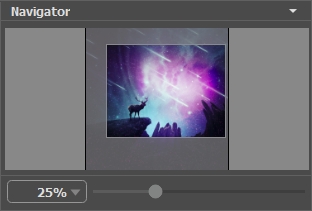
Navegador
Para desplazar la imagen en la Ventana de imagen puede presionar la barra espaciadora en el teclado y arrastrar la imagen manteniendo presionado el botón izquierdo del ratón y moviendo el cursor. Use el botón de rueda del ratón para mover la imagen hacia arriba/hacia abajo: o, manteniendo la tecla Ctrl en Windows, ⌘ en Mac presionada, para mover la imagen hacia la izquierda/hacia la derecha: o, manteniendo la tecla Alt en Windows, Option en Mac presionada, para modificar la escala de la imagen. Haga un clic derecho en la barra de desplazamiento para activar el menú rápido de navegación.
Use el control deslizante para modificar la escala de la imagen en la Ventana de imagen. Cuando mueve el control deslizante a la derecha, la escala de la imagen se incrementa. Cuando mueve el control deslizante a la izquierda, la escala de imagen se reduce.
También puede cambiar la escala de la imagen introduciendo un nuevo porcentaje en el campo de escala. El menú emergente muestra algunos porcentajes usados frecuentemente.
Puede usar teclas de acceso rápido para cambiar la escala de la imagen, + y Ctrl++ (⌘++ en Mac) para aumentar la escala de la imagen, y - y Ctrl+- (⌘+- en Mac) para reducir la escala.
Debajo del Navegador está el Panel de ajustes para elegir el Efecto. Cada efecto contiene su lista de Presets y parámetros personalizables.
Debajo del Panel de ajustes se puede ver la descripción del parámetro y del botón sobre cual pasa con el cursor.
